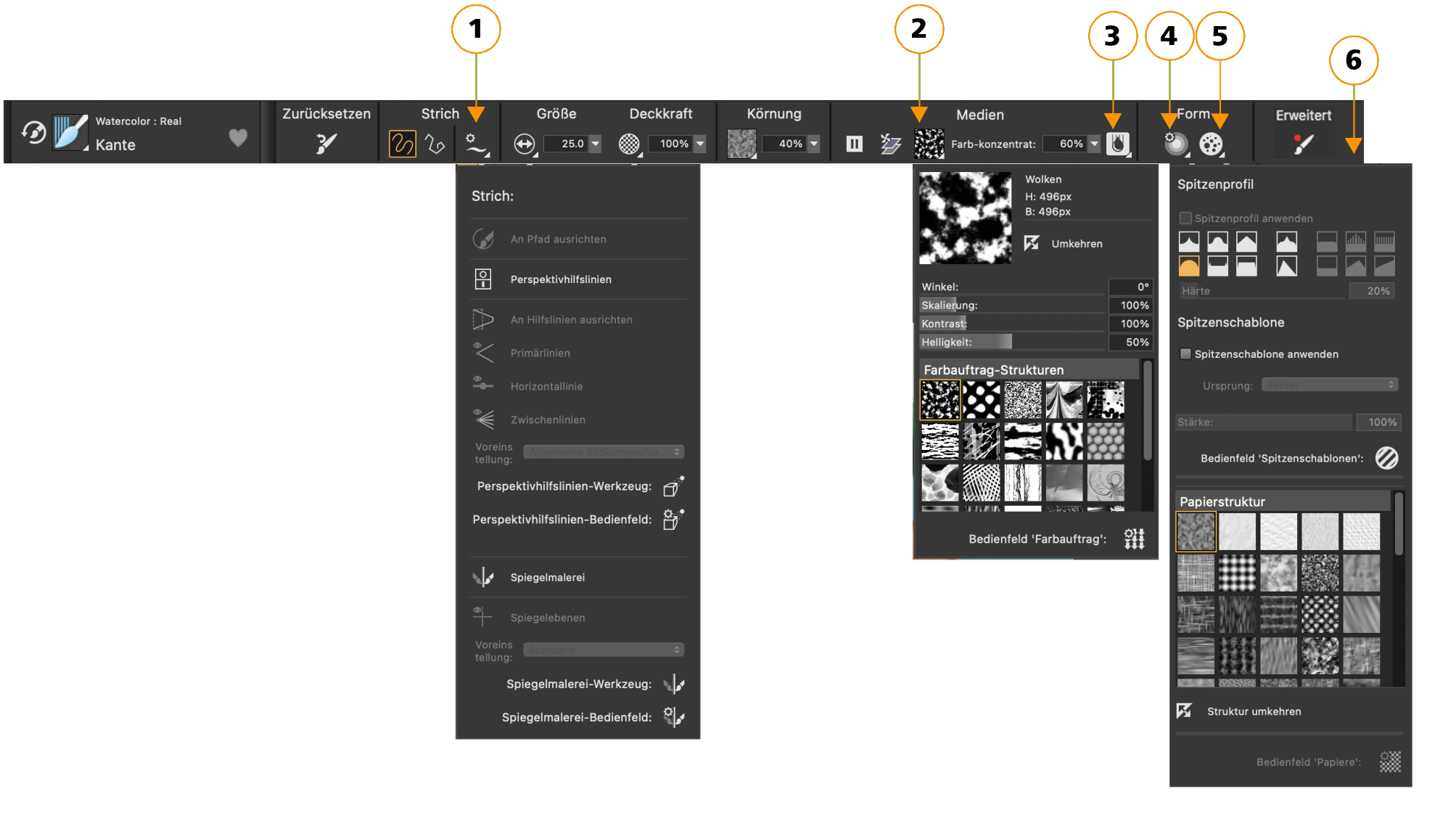Eigenschaftsleisten anzeigen
In der Eigenschaftsleiste werden die am häufigsten verwendeten Funktionen angezeigt, die für das aktive Malwerkzeug oder Werkzeug relevant sind.
Der Inhalt der Eigenschaftsleiste ändert sich je nach aktivem Malwerkzeug oder Werkzeug. Wenn Sie z. B. das Werkzeug Zauberstab (oben) wählen, werden in der Eigenschaftsleiste Befehle angezeigt, die sich auf die Auswahl beziehen. Wenn Sie ein Malwerkzeug der Kategorie „Tinte" (unten) wählen, können Sie über die Eigenschaftsleiste auf die Steuerelemente der Kategorie „Tinte" zugreifen.
Die Steuerelemente in der Eigenschaftsleiste sind logisch angeordnet, um die Bedienung zu erleichtern. Gruppenbezeichnungen helfen Ihnen, Befehle schnell und effizient zu finden, zu verstehen und zu verwenden. Sie können Gruppenbezeichnungen ein- und ausblenden. Je nach ausgewählter Malwerkzeugkategorie und -variante enthält die Eigenschaftsleiste Flyouts, die einen schnellen Zugriff auf die Malwerkzeugeinstellungen ermöglichen, ohne verschiedene Bedienfelder öffnen zu müssen.
Die Eigenschaftsleiste für eine Malwerkzeugvariante der Kategorie „Realistisches Aquarell": (1) das Flyout Strich; (2) das Flyout Farbauftrag; (3) die Flyout-Schaltfläche Echte Wasserfarbe; (4) das Flyout Spitzenoptionen; (5) die Flyout-Schaltfläche Statische Borsten; (6) mithilfe der Schaltfläche Erweiterte Malwerkzeugeinstellungen können Sie auf die Bedienfelder zugreifen, die mit der aktiven Malwerkzeugvariante in Zusammenhang stehen. Die Hintergrundform der Symbole zeigt die Verwendung an. Ein quadratischer Hintergrund (3) bedeutet, dass das Steuerelement Zugriff auf Einstellungen gibt, mit denen Sie die Medieneigenschaften eines Malwerkzeugs ändern können. Symbole mit einem runden Hintergrund (4, 5) geben Zugriff auf Einstellungen, mit denen sich die Form eines Malwerkzeugs steuern lassen.
Standardmäßig wird die Eigenschaftsleiste im Anwendungsfenster unterhalb der Menüleiste angedockt angezeigt. Sie können sie aber schließen. Sie können die Eigenschaftsleiste auch an eine andere Position verschieben und sie am Anwendungsfenster andocken.
So öffnen oder schließen Sie die Eigenschaftsleiste
Alle Befehle, die in der erweiterten Eigenschaftsleiste in der vorherigen Version von Corel Painter verfügbar waren, sind jetzt in der Eigenschaftsleiste verfügbar. Sie können jedoch weiterhin auf die erweiterte Eigenschaftsleiste zugreifen, indem Sie Fenster ![]() Erweiterte Eigenschaftsleiste wählen.
Erweiterte Eigenschaftsleiste wählen.
Sie können die Eigenschaftsleiste auch schließen, indem Sie in der Titelleiste auf die Schaltfläche zum Schließen klicken.